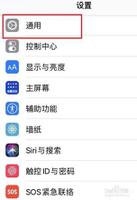如何在iPhone上更改字体大小(苹果手机字体大小调整)
如果您发现难以阅读iPhone上应用程序和菜单中的文本,可以轻松更改苹果上的字体大小并使其清晰可辨。本文中的说明适用于运行苹果14plus和14pro、及苹果13、12、11等全系列旧苹果手机。
在苹果手机上更改字体大小
iPhone 上的字体大小可以使用辅助功能设置来增大或减小,也可以通过转到 iOS 中可用的显示和亮度设置来增大或减小。
当您使用任何方法更改 iPhone 上的字体大小时,您将能够在邮件、通讯录、日历、电话、备忘录和其他支持动态字体的应用程序中看到修改后的字体大小。
1. 使用显示和亮度设置更改字体大小
1.打开设置> 向下滚动并点击显示和亮度。

2.在下一个屏幕上,向下滚动并点击文字大小。

3.在文本大小屏幕上,使用滑块增加或减小字体大小以满足您的要求。

2.使用辅助功能设置更改字体大小
1.前往设置>辅助功能>显示和文字大小 >放大文字。
2.在下一个屏幕上,打开更大的辅助功能大小选项并使用滑块增加 iPhone 上的字体大小。

3.使用控制中心更改字体大小
将“文本大小”选项添加到控制中心可让您快速更改 iPhone 上的字体大小。
1.前往设置>控制中心。
2.在下一个屏幕上,点击文本大小旁边的+ 按钮。

这会将“文本大小”选项添加到控制中心,这样可以轻松更改 iPhone 上的文本大小。
3.在 iPhone 屏幕上向上滑动,打开控制中心。
4.在控制中心,点击文字大小图标。

5. 在下一个屏幕上,向上拖动滑块以增加字体大小,向下拖动滑块以减小字体大小。

4. 在 iPhone 上使用粗体
除了增加字体大小外,您还可以通过在 iPhone 上启用粗体文本选项来使文本清晰可辨。
转到设置>辅助功能>显示和文字大小> 启用粗体文本选项。

与常规文本相比,这将立即使文本显得更粗/更暗。
以上是 如何在iPhone上更改字体大小(苹果手机字体大小调整) 的全部内容, 来源链接: utcz.com/dzbk/921914.html